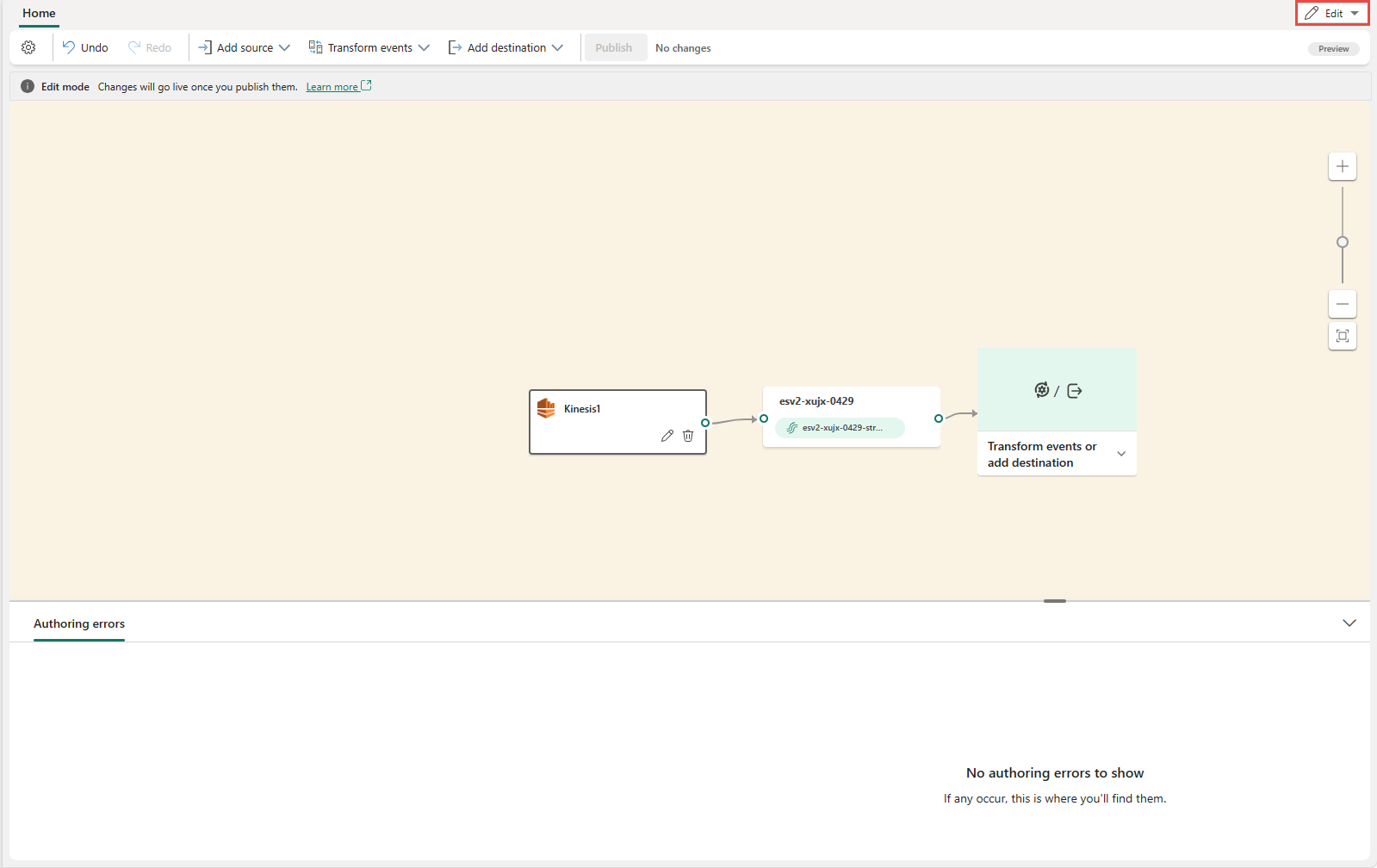Adicionar a origem do Amazon Kinesis Data Streams a um fluxo de eventos (visualização)
Este artigo mostra como adicionar a origem do Amazon Kinesis Data Streams a um fluxo de eventos.
O Amazon Kinesis Data Streams é um serviço de ingestão e processamento de dados altamente escalável e durável, otimizado para streaming de dados. Ao integrar o Amazon Kinesis Data Streams como uma fonte em seu fluxo de eventos, você pode processar facilmente fluxos de dados em tempo real antes de roteá-los para vários destinos no Fabric.
Importante
Os recursos aprimorados dos fluxos de eventos do Fabric estão atualmente em visualização.
Nota
Esta origem não é suportada nas seguintes regiões da capacidade do seu espaço de trabalho: Oeste US3, Suíça Oeste.
Pré-requisitos
- Acesso ao espaço de trabalho premium do Fabric com permissões de Colaborador ou superior.
- Uma conta da Amazon Web Services (AWS) com o serviço Kinesis Data Streams ativado.
- Seu fluxo de dados do Amazon Kinesis deve ser acessível publicamente e não estar protegido por um firewall ou protegido em uma rede virtual.
Nota
O número máximo de fontes e destinos para um eventstream é 11.
Adicionar o Amazon Kinesis Data Streams como fonte
Selecione Eventstream para criar um novo eventstream. Certifique-se de que a opção Capacidades Avançadas (pré-visualização) está ativada.
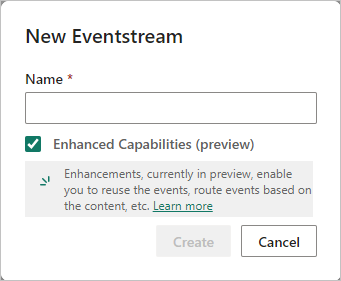
Na tela seguinte, selecione Adicionar fonte externa.
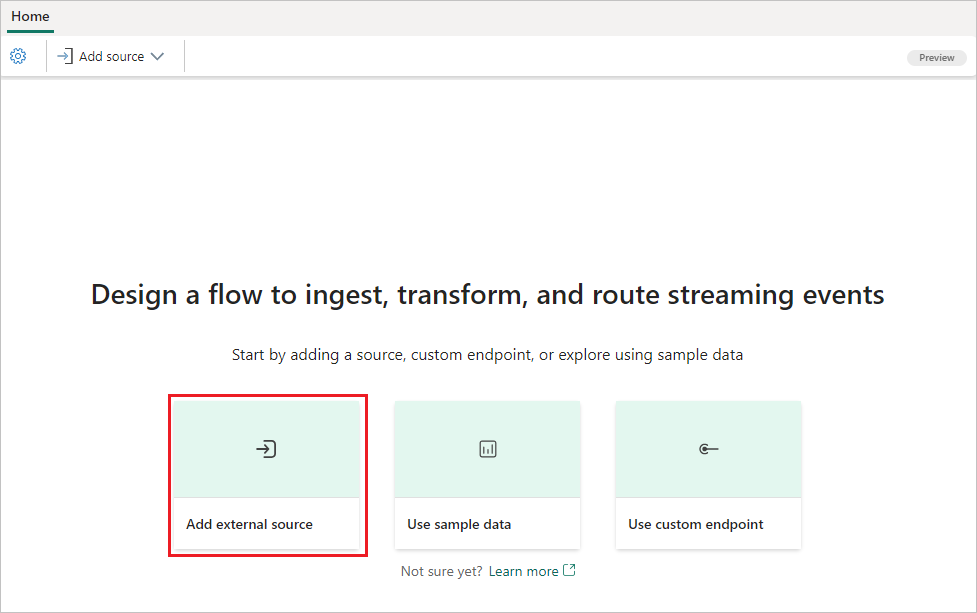
Configurar e conectar-se ao Amazon Kinesis Data Streams
Na tela Selecionar uma fonte de dados, selecione Kinesis Data Streams.
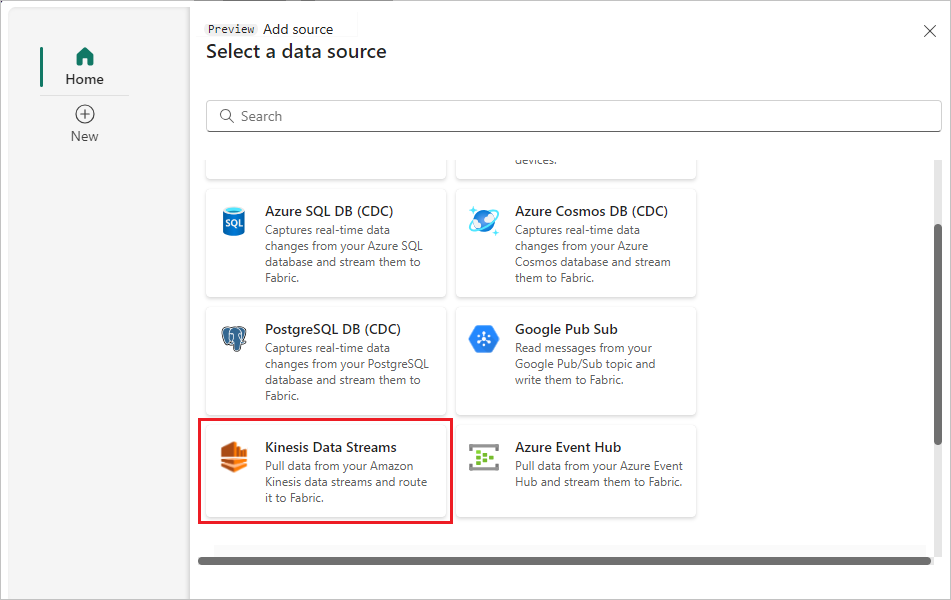
Na tela Conectar, para criar uma conexão, selecione Nova conexão.
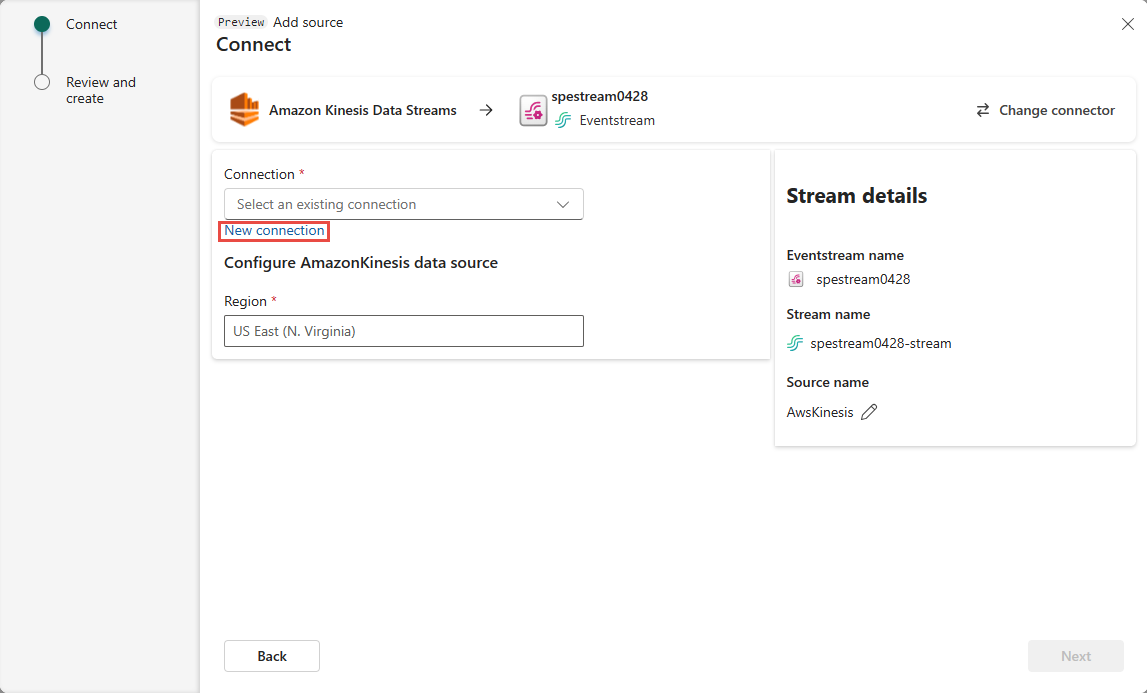
Na seção Configurações de conexão, para Nome do fluxo de dados, insira o nome do fluxo de dados do Amazon Kinesis.
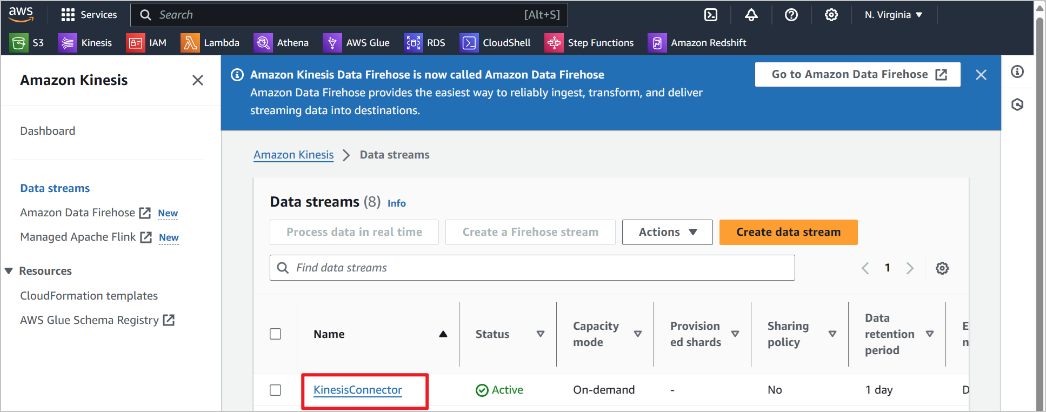
Na seção Credenciais de conexão, siga estas etapas.
- Em Nome da ligação, introduza um nome para esta ligação à nuvem.
- Para Tipo de autenticação, confirme se a chave Kinesis está selecionada.
- Para Chave de API e Segredo de API, insira as credenciais usadas para acessar o Kinesis Data Stream. Vá para o console do Amazon IAM e selecione Credenciais de segurança. Copie um ID de Chave de Acesso da tela Teclas de acesso e cole-o em Chave de API e Segredo de API.
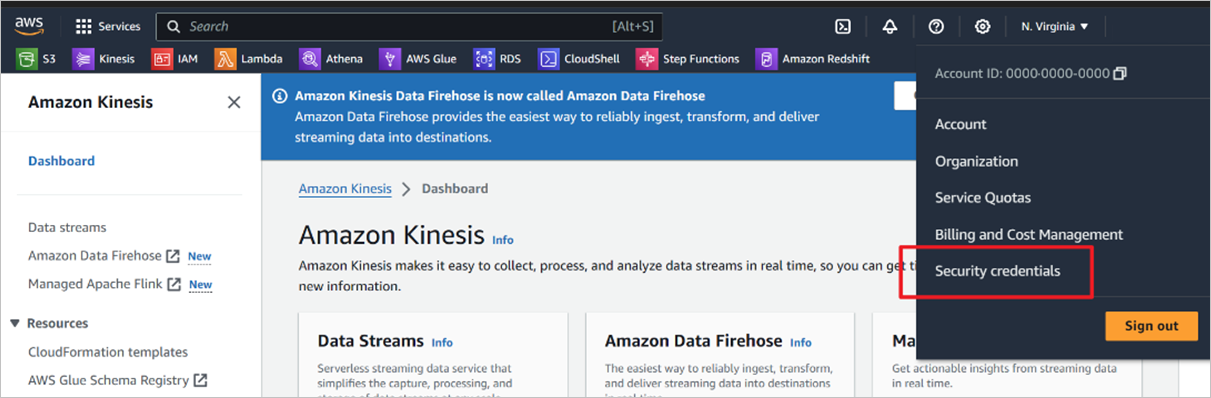
Selecione Ligar.
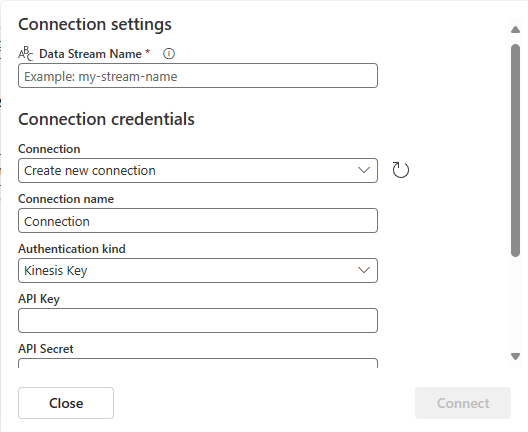
Agora, na página Conectar, para Nome da fonte, insira um nome de origem para essa nova fonte de fluxo de eventos.
Role para baixo e, em Configurar fonte de dados do Amazon Kinesis, insira uma região para a fonte de dados. Você pode encontrar o código de região da Amazon, como us-west-2, no resumo do fluxo de dados do Kinesis.
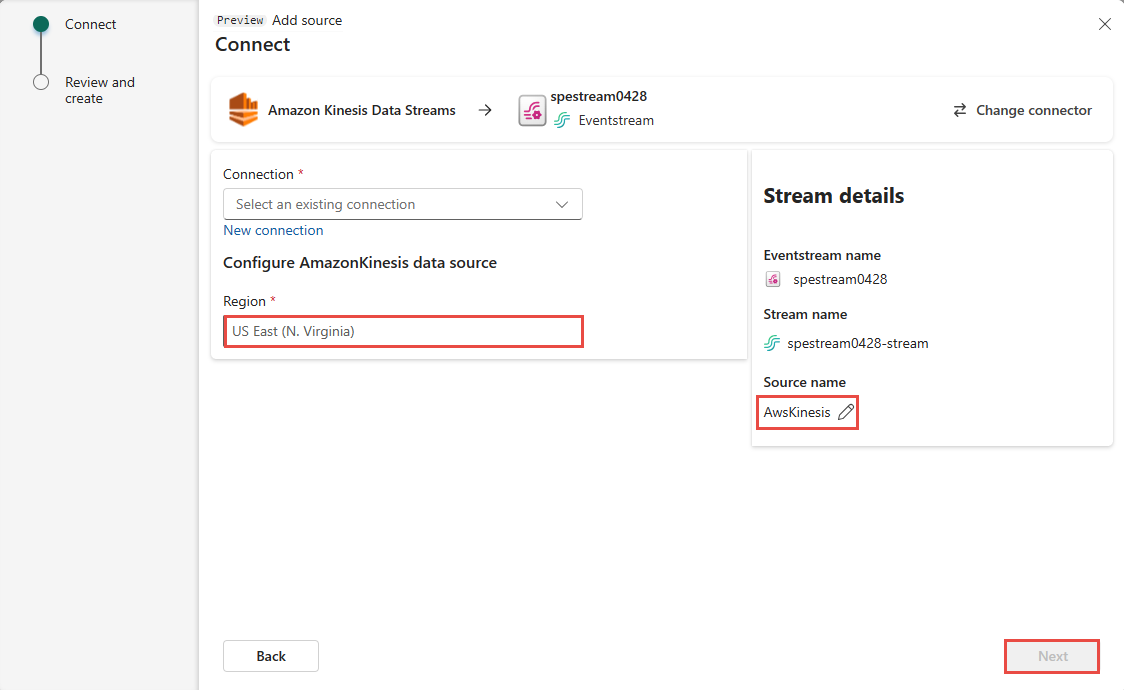
Selecione Seguinte.
No ecrã Rever e criar, reveja o resumo e, em seguida, selecione Adicionar.
Você pode ver a origem do Amazon Kinesis Data Stream adicionada ao seu fluxo de eventos no modo de edição.
Para implementar essa fonte recém-adicionada do Amazon Kinesis Data Stream, selecione Publicar. Depois de concluir essas etapas, a origem do Amazon Kinesis Data Stream estará disponível para visualização na visualização ao vivo.
Conteúdos relacionados
Outros conectores:
- BD do Cosmos para o Azure
- Azure Event Hubs
- Hub IoT do Azure
- Captura de Dados de Alteração do Banco de Dados SQL do Azure (CDC)
- Kafka confluente
- Ponto de extremidade personalizado
- Google Cloud Pub/Sub
- Banco de dados MySQL CDC
- Banco de Dados PostgreSQL CDC
- Dados de exemplo
- Eventos do Armazenamento de Blobs do Azure
- Evento do espaço de trabalho de malha